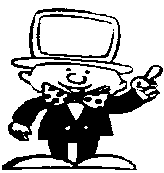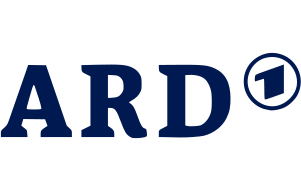Nach dem 14. Oktober 2025 liefert Microsoft keine kostenlosen Updates und Sicherheitsfixes für die automatischen Aktualisierungen von Windows 10 aus.
Sollte Ihr PC sich noch nicht auf Windows 11 aktualisiert haben, so sollten Sie überprüfen an was es liegt.
Für die Installation von Windows 11 sind spezielle System Voraussetzungen notwendig. Zum einen muss der Prozessor mit mindestens 1 GHz und 2 Kernen von Microsoft genehmigt sein und zum anderen ein modernes Mainboard mit UEFI BIOS und einen aktivierten Sicherheitschip TPM 2.0 aufweisen.
Ob TPM vorhanden, aktiviert und in welcher Version, verrät ein Blick ins Bios oder der Aufruf von „Sicherheitschip“ im Suchfeld bzw. in den Systemeinstellungen.
Ist die TPM Version kleiner als 2.0, so ist ein Biosupdate notwendig, wenn er gar nicht vorhanden ist, wird ggfls. ein Neukauf notwendig.
Anzumerken ist, der PC wird mit Windows 10 auch nach Oktober 2025 weiter funktionieren wird. Probleme können entstehen, wenn neue Sicherheitslücken bekannt werden und der PC mit dem Internet verbunden ist oder neue Geräte keinen passenden Treiber für Windows 10 mitbringen.
Gerne prüfen wir Ihre vorhanden Hardware auf Eignung und beraten Sie zur Umstellung auf Windows 11 oder auch zur Erstellung eines neuen modernen PC-Systems.